работа всей жизни. Практ раб Созд табл в РЕЖИМЕ КОНСТРУКТ. Практическая работа 1. Создание таблицы в режиме конструктора
 Скачать 0.53 Mb. Скачать 0.53 Mb.
|
|
Практическая работа №1. Создание таблицы в режиме конструктора. Рассмотрим последовательность создания таблицы в режиме конструктора на примере создания таблицы Личные Дела. С Для этого запустите Microsoft Office Access 2007. 1 способ (если значок программы присутствует на рабочем столе): 2 способ 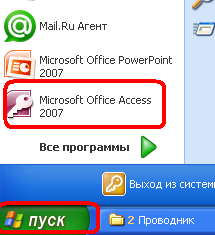 1 2 3 способ 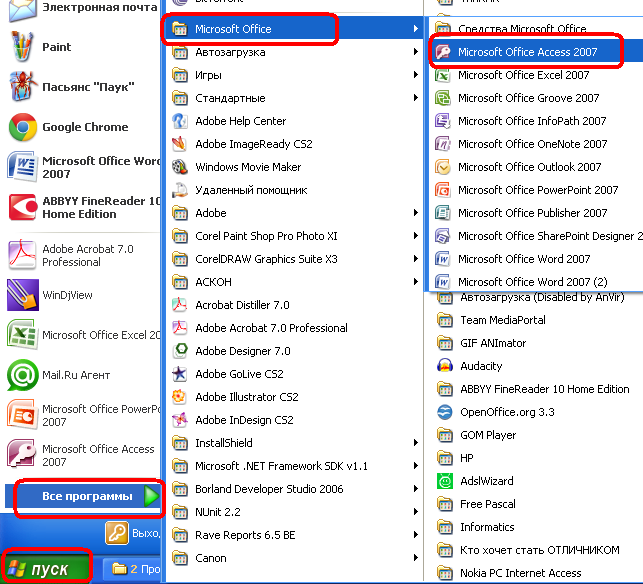 1 2 3 4 Создайте Новую Базу данных, название: фамилия класс. 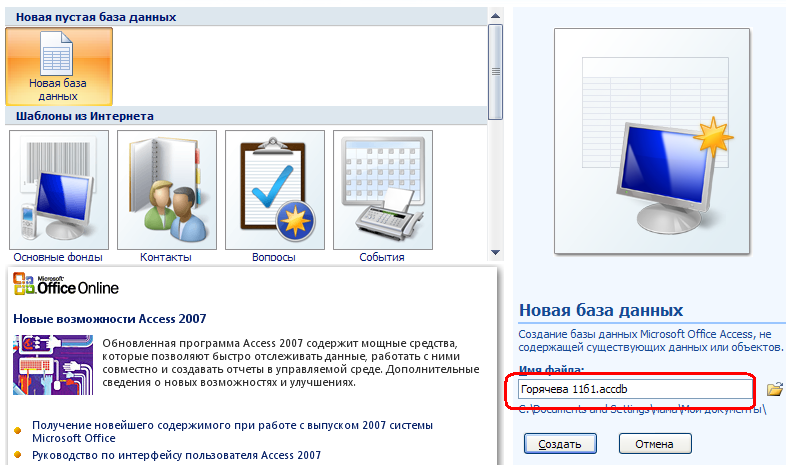 База данных автоматически сохраняется в папку Мои документы. Перед нажатием кнопки создать определите папку, в которую сохраняете создаваемую Бд. 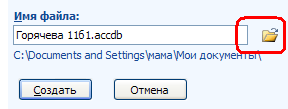 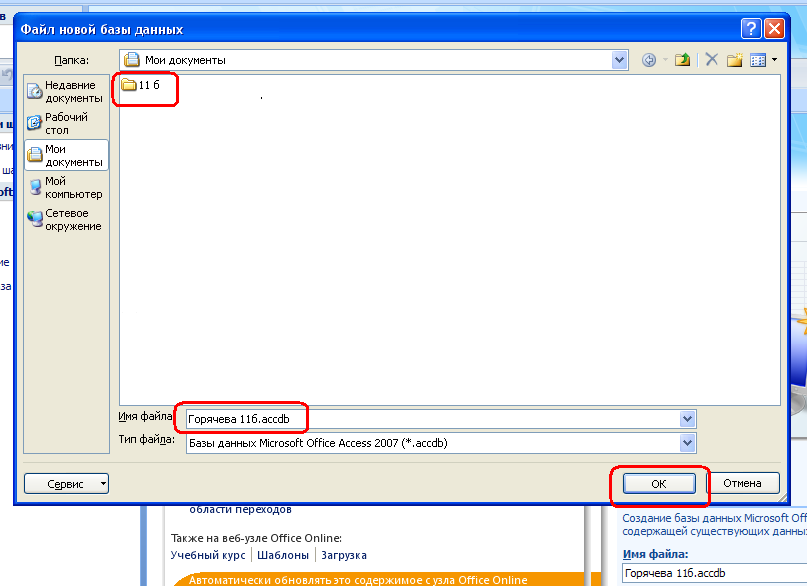 В открывшейся БД выберите последовательно ленту Создание – Конструктор таблиц 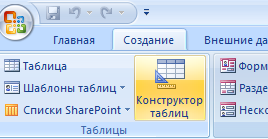 Создайте таблицу со следующей структурой:
Для создания таблицы необходимо выполнить следующие действия: Для первого поля в таблицу занести имя поля Код. Щелчком в клетке «Тип данных» вызвать раскрывающийся список типов и из него щелчком выбрать тип Счетчик. 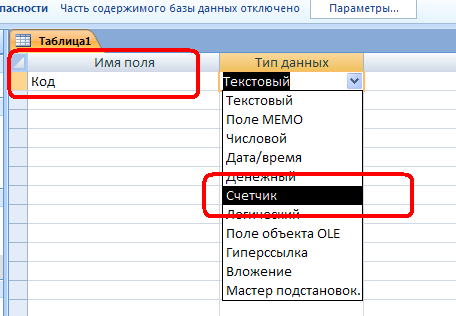 Определить поле ключевым.  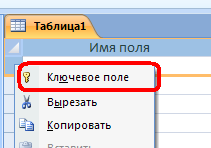 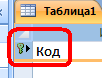 Для второго поля в таблицу занести имя поля Фамилия. Щелчком в клетке «Тип данных» вызвать раскрывающийся список типов и из него щелчком выбрать тип Текстовый. В нижней панели окна конструктора таблицы, озаглавленной «Свойства поля», задать размер поля. 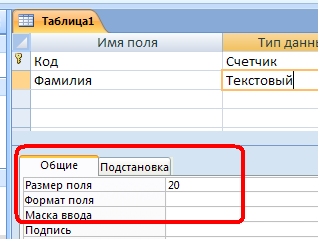 Аналогичные действия выполнить последовательно для остальных полей, задавая при необходимости формат поля (выбирая требуемый из раскрывающегося списка). 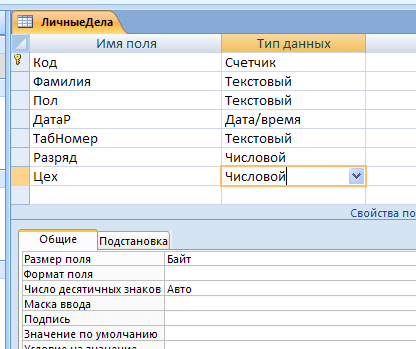 После ввода всех полей закрываем конструктор. 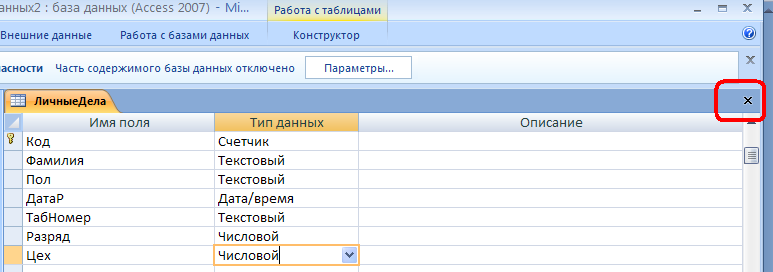 На запрос о сохранении отвечаем Сохранить. 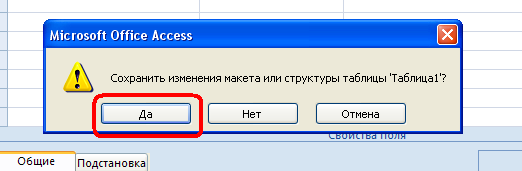 Даем имя таблице Личные Дела и нажимаем кнопку Ок. 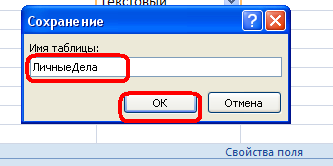 Таблица отображается в левой части Бд  Переходим в режим таблицы: дважды щелкнув на ее название в левой части БД. Заполняем таблицу данными. Значения поля Код вводить не требуется, они будут меняться автоматически. Дату вводим через точку, например: 10.01.55.
 Пример заполненной таблицы. После заполнения закрываем таблицу, данные сохраняются автоматически. Закрываем Базу данных. Перед сохранением, проверьте записана ли БД в вашей папке. Самостоятельная работа к практической работе №1. Создайте таблицы. Таблица Итоги
Таблица Разряды
Введите данные в таблицу Разряды
| |||||||||||||||||||||||||||||||||||||||||||||||||||||||||||||||||||||||||||||||||||||||||||||||||||||||||||||||||||||||||||||||||||||||||||||||||||||||||||||||||||||||
